技嘉8KNXP主板U盘启动
當電源開啟之後,BIOS 開始進行POST(Power On Self Test開機自我測試)時,按F12,以在启动选择菜单中选择U盘,进入土豆PE,若上面的方法不能用,可在开机时按下<Del>鍵進入BIOS设置。如下图
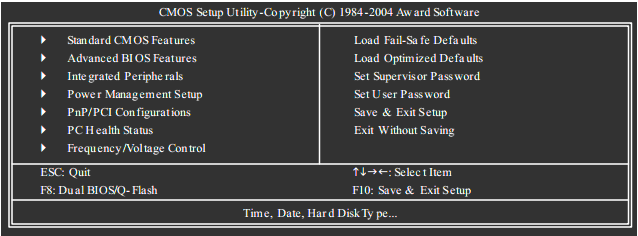
将光标移动Advanced BIOS Features,找到First Boot device并设为U盘。如下图
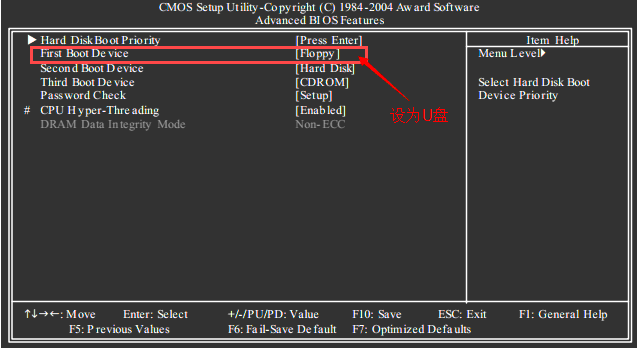
对陌生的朋友来说,可以按下面的鍵位说明进行操作。
<↑ > 移到上一個項目
<↓> 移到下一個項目
< ←> 移到左邊的項目
< →> 移到右邊的項目
<Enter> 確定選項
<Esc> 回到主畫面,或從主畫面中結束SETUP 程式
<Page Up> 改變設定狀態,或增加欄位中之數值內容
<Page Down> 改變設定狀態,或減少欄位中之數值內容
<F1> 顯示所有功能鍵的相關說明
<F2> 可顯示目前設定項目的相關說明
<F3> 功能保留
<F4> 功能保留
<F5> 可載入該畫面原先所有項目設定(但不適用主畫面)
<F6> 可載入該畫面之Fail-Safe預設設定(但不適用主畫面)
<F7> 可載入該畫面之Optimized預設設定(但不適用主畫面)
<F8> 雙BIOS / Q-Flash功能
<F9> 系統資訊
<F10> 儲存設定並離開CMOS SETUP 程式
通过以上设置技嘉8KNXP主板台式机就从U盘启动了。
以上技嘉8KNXP主板U盘启动内容出自土豆PE,感谢浏览~!
